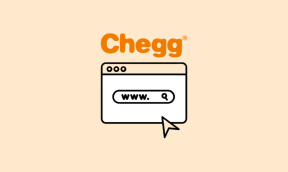5 способов расшифровать голосовые заметки на iPhone
Разное / / November 26, 2023
Иногда чтение текста экономит больше времени, чем прослушивание аудио. Было бы так просто, если бы приложение «Голосовая заметка» на вашем iPhone предлагало расшифровать запись внутри приложения. Но не волнуйтесь; вот 4 лучших способа расшифровать голосовые заметки на вашем iPhone.
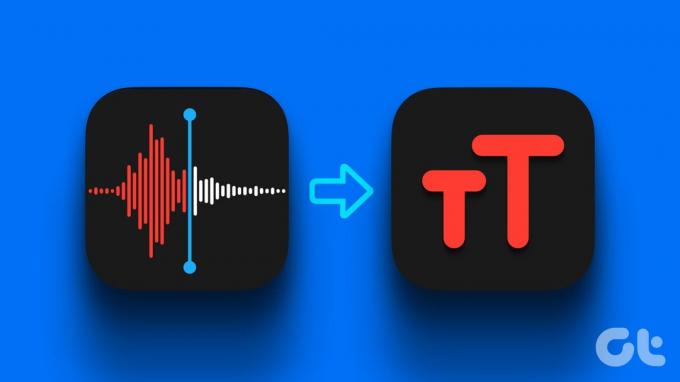
Существует множество способов расшифровать голосовую заметку на вашем iPhone; кому-то нужен Интернет, кому-то нужна помощь стороннего приложения, а кому-то нужно и то, и другое. Хотите ли вы расшифровать голосовую заметку для повседневных, академических или деловых целей, эти методы помогут вам. Давайте углубимся и узнаем о них подробно.
Метод 1: расшифровка голосовых заметок на iPhone с использованием живых субтитров
Почему вам стоит попробовать это: нет необходимости в Интернете или стороннем приложении.
Самый простой способ расшифровать голосовые заметки — использовать функцию Live Captions на вашем iPhone. Процесс прост и бесплатен в использовании. Следуй этим шагам.
Примечание: Live Captions на iPhone доступны только в США. Однако вы по-прежнему можете использовать эту функцию за пределами США; перейдите в «Настройки» > «Основные» > «Язык и регион» > «Добавить язык» и установите язык «Английский (США)».
Шаг 1: откройте приложение «Диктофон» на своем iPhone и нажмите кнопку «Запись».
Шаг 2: Закончив запись, нажмите «Стоп».
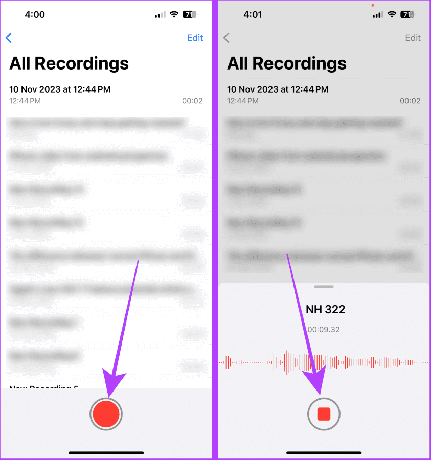
Шаг 3: теперь откройте приложение «Настройки» на своем iPhone.
Шаг 4: прокрутите вниз приложение «Настройки» и нажмите «Доступность».

Шаг 5: нажмите «Живые субтитры» в разделе «Слух».
Шаг 6: включите переключатель «Живые субтитры».

Теперь снова перейдите в приложение «Диктофон» и выполните следующие действия.
Шаг 7: коснитесь, чтобы развернуть голосовую заметку, которую хотите расшифровать.
Шаг 8: Нажмите кнопку воспроизведения. Вот и все; транскрипция появится на вашем экране в плавающем окне.
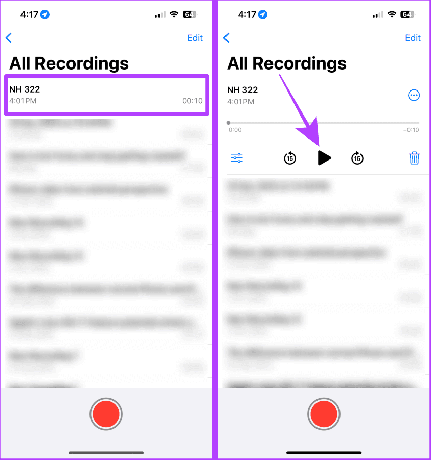
Шаг 9: нажмите кнопку «Развернуть» в плавающем окне, чтобы развернуть транскрипцию голосовой заметки в реальном времени на весь экран.
Шаг 10: После завершения нажмите «Свернуть», чтобы вернуться назад.
Примечание: Apple не разрешает делать снимки экрана или записывать их с помощью Live Captions.

Способ 2: отправьте себе голосовое сообщение в iMessage
Почему вам стоит попробовать это: Нет необходимости в Интернете или стороннем приложении.
Есть много скрытые функции вашего iPhone, и один из них — это живая расшифровка отправленных/полученных голосовых сообщений в iMessage. Вы можете использовать этот метод для расшифровки быстрой голосовой заметки, отправив себе голосовое сообщение. Вот шаги.
Примечание: Чтобы использовать эту функцию на вашем iPhone, убедитесь, что iMessage включен и ваш iPhone работает на iOS 17 и более поздних версиях.
Шаг 1: запустите приложение «Сообщения» на своем iPhone и коснитесь панели поиска.
Шаг 2: Найдите свое имя и нажмите на результат.
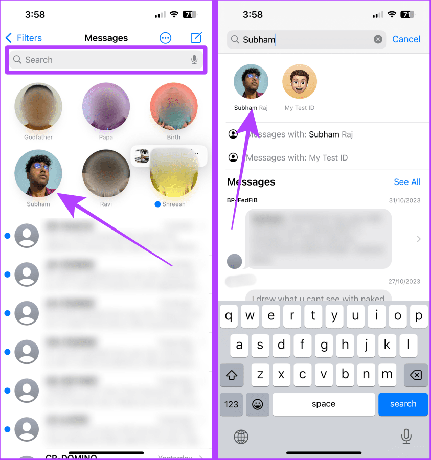
Шаг 3: нажмите кнопку +
Шаг 4: Теперь выберите Аудио.
Кончик: Если звук не отображается, попробуйте провести вверх по списку.

Шаг 5: Начнется запись звука; нажмите кнопку «Отправить», чтобы отправить запись себе.
Теперь вы увидите транскрипцию отправленной голосовой заметки вместе со звуком.

Кроме того, вы также можете сохранить это голосовое сообщение в приложении «Голосовая заметка» на своем iPhone. Следуй этим шагам.
Шаг 6: коснитесь и удерживайте голосовое сообщение.
Шаг 7: Теперь нажмите «Сохранить в голосовые заметки».
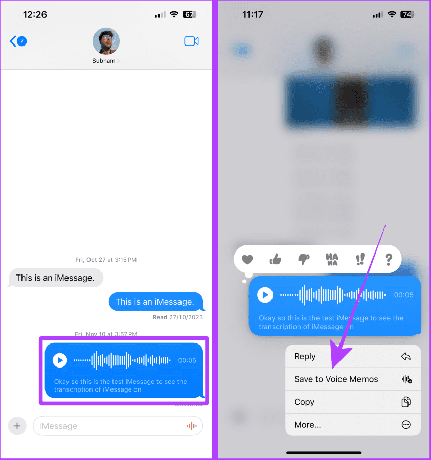
Способ 3. Используйте стороннее приложение для расшифровки голосовых заметок
Почему вам стоит попробовать это: Обеспечивает более точную транскрипцию (по сравнению с другими в этом списке).
Вы также можете использовать стороннее приложение для расшифровки голосовых заметок. В App Store есть множество приложений, например Rev, которое расшифровывает и записывает голосовые заметки. Однако выполните следующие действия, чтобы расшифровать уже записанные голосовые заметки.
Примечание: Rev можно загрузить бесплатно, но для использования транскрипции необходима платная версия. Прежде чем продолжить, загрузите приложение по ссылке ниже.
Скачать версию: Запись и расшифровка
Шаг 1: запустите приложение «Голосовая заметка» на своем iPhone и коснитесь записи, которую хотите расшифровать.
Шаг 2: коснитесь трех точек.

Шаг 3: Теперь нажмите «Поделиться».
Шаг 4: прокрутите и коснитесь «Ред.».
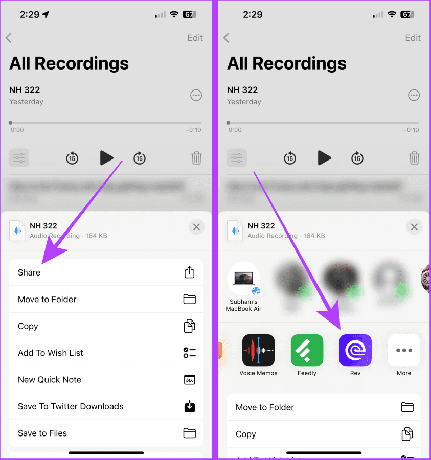
Шаг 5: перейдите в раздел «Записи» и нажмите «Транскрибировать» рядом с импортированной голосовой заметкой. Вот и все.

Способ 4: используйте функции транскрипта YouTube
Почему вам стоит попробовать это: обеспечивает синхронизированную по времени транскрипцию голосовых заметок, а также вы можете легко поделиться ссылкой на эти голосовые заметки и их синхронизированную по времени транскрипцию с кем угодно.
Вы наверняка видели видео на YouTube с автоматически созданными расшифровками. Эти расшифровки также можно создавать для ваших голосовых заметок, но вам необходимо преобразовать их в видеофайлы, прежде чем загружать их на YouTube.
Для удобства мы разобьем шаги на четыре части, т.е.
- Сохранение голосовой заметки в файлы
- Конвертирование m4a (голосовая заметка) в mp4 (видео)
- Сохранение mp4 (видео) в фотографии
- Загрузка конвертированного mp4 на YouTube
Часть 1. Сохранение голосовой заметки в файлы
Шаг 1: откройте приложение «Голосовая заметка» на своем iPhone и нажмите на запись.
Шаг 2: нажмите на меню из трех точек.
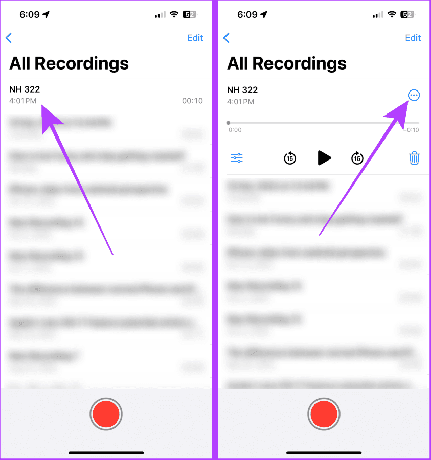
Шаг 3: нажмите «Сохранить в файлы» на листе общего доступа.
Шаг 4: выберите «Сохранить».
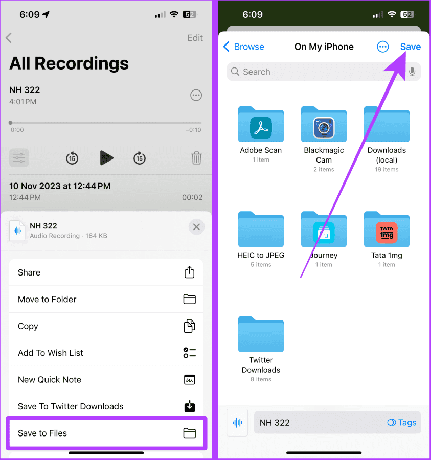
Часть 2. Преобразование M4A (голосовая заметка) в MP4 (видео)
Шаг 5: Теперь перейдите на веб-сайт FreeConvert и выберите в меню «С устройства».
Посетите бесплатную конвертацию
Шаг 6: нажмите «Выбрать файлы».

Шаг 7: нажмите на голосовую заметку и выберите «Открыть» в правом верхнем углу.
Шаг 8: на следующей странице нажмите «Конвертировать».
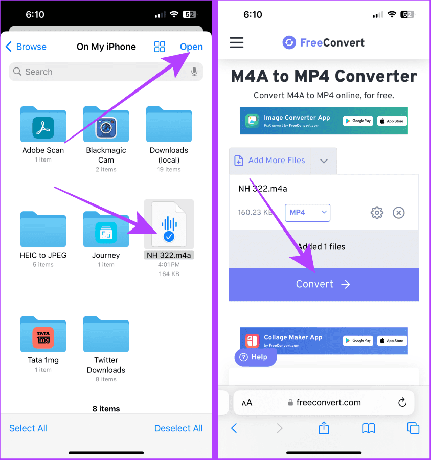
Шаг 9: после преобразования файла нажмите «Загрузить».
Шаг 10: на экране появится всплывающее окно; нажмите «Загрузить».
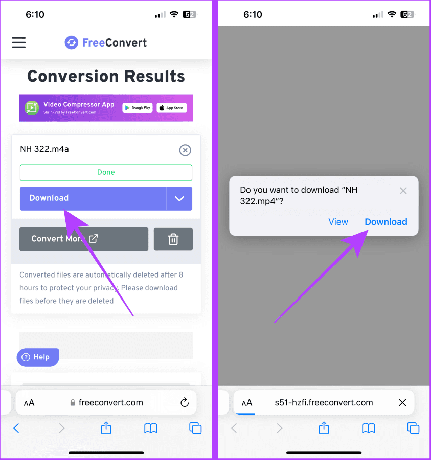
Часть 3. Сохранение MP4 (видео) в фотографиях
Шаг 11: Теперь перейдите в раздел «Недавние» в приложении «Файлы» и откройте недавно загруженное видео.
Шаг 12: нажмите кнопку «Поделиться».

Шаг 13: нажмите «Сохранить видео».
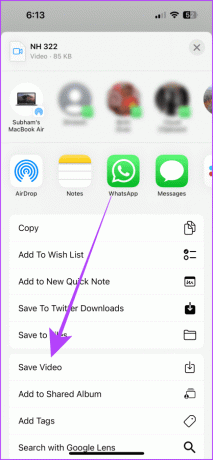
Часть 4. Загрузка конвертированного mp4 на YouTube
Шаг 14: откройте YouTube на своем iPhone и нажмите кнопку «+».
Шаг 15: Нажмите на видео.

Шаг 16: нажмите «Далее».
Шаг 17: введите название видео и убедитесь, что для параметра «Видимость» установлено значение «Не в списке»; затем нажмите «Далее».
Примечание: Если вы не установите для параметра «Видимость» значение «Не в списке», видео будет загружено на YouTube как общедоступное.
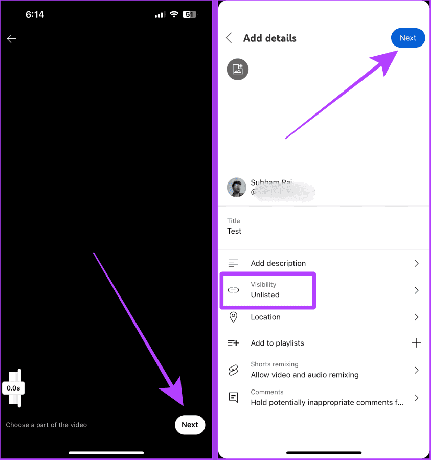
Шаг 18: выберите «Нет, это не для детей» и нажмите «Загрузить видео».
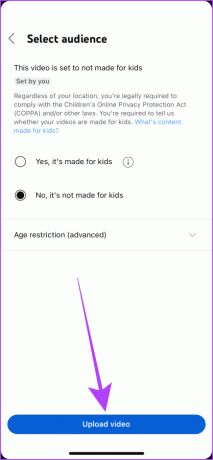
После завершения загрузки видео выполните следующие действия, чтобы получить доступ к загруженной голосовой заметке.
Шаг 19: перейдите на вкладку «Вы» приложения YouTube и нажмите «Ваши видео».
Шаг 20: Теперь нажмите на видео, чтобы открыть его на весь экран.
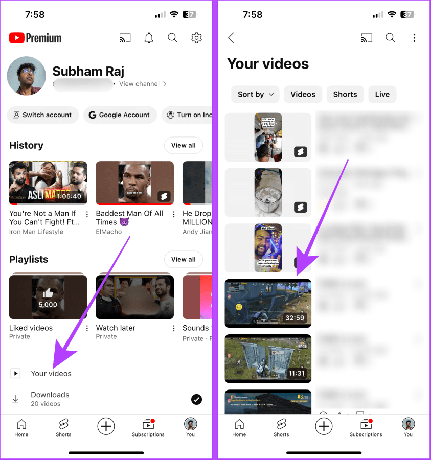
Шаг 21: нажмите на название видео, чтобы открыть описание.
Шаг 22: прокрутите описание вверх и нажмите «Показать расшифровку». Самое приятное то, что расшифровки синхронизируются по времени, и вы можете поделиться этим видео с кем угодно.
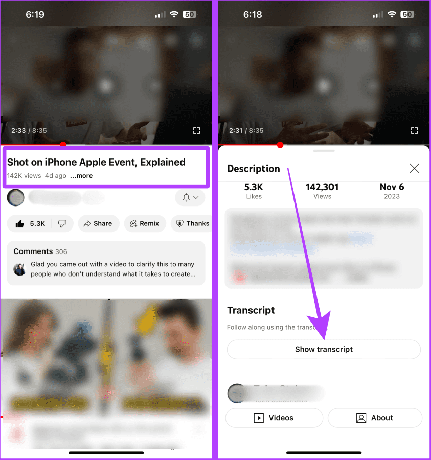
Способ 5: расшифровка голосовых заметок с помощью Microsoft 365
Почему вам стоит попробовать это: пригодится, если вы используете Microsoft Office 365 в академических, рабочих или деловых целях.
Знаете ли вы, что в Microsoft 365 есть встроенная функция расшифровки? Если вы используете Microsoft 365 для повышения производительности, вы также можете расшифровать любой записанный вами аудиофайл на английском языке. Процесс прост. Просто импортируйте голосовую заметку со своего iPhone на Mac или ПК и выполните следующие простые шаги.
Кончик: вы можете использовать AirDrop для передачи голосовой заметки с вашего iPhone на Mac. А если вы используете Windows, изучите как перенести файлы с айфона на компьютер.
Примечание: хотя большинство функций Microsoft 365 можно использовать бесплатно, функция транскрипции является платной.
Шаг 1: откройте Microsoft 365 в любом браузере и щелкните значок Word на боковой панели.
Microsoft 365 в Интернете

Шаг 2: перейдите в раздел «Создать новый» и нажмите «Пустой документ».

Шаг 3: Теперь перейдите к диктовке на панели инструментов Word и нажмите стрелку вниз.

Шаг 4: нажмите «Транскрибировать».

Шаг 5: нажмите «Загрузить аудио».

Шаг 6: выберите голосовую заметку и нажмите «Открыть» в диалоговом окне. Вот и все; как только аудио будет обработано, оно будет доступно вместе с расшифровками.
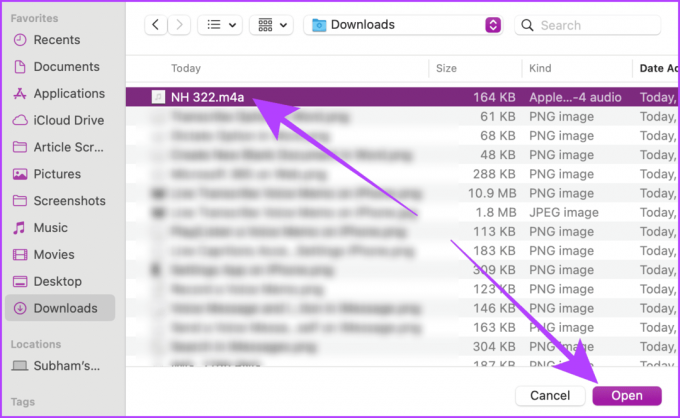
Нет. На данный момент Siri не может расшифровывать голосовые заметки.
Транскрибируйте голосовые заметки без усилий
Короче говоря, если вы хотите расшифровать голосовые заметки без подключения к Интернету или установки приложения, воспользуйтесь методами Live Captions и iMessage. А если вам нужна синхронизированная по времени транскрипция, лучше всего использовать метод YouTube. В противном случае воспользуйтесь приложением Rev и методом Microsoft Office, если вам нужна транскрипция для академических или деловых целей.
Последнее обновление: 23 ноября 2023 г.
Статья выше может содержать партнерские ссылки, которые помогают поддерживать Guiding Tech. Однако это не влияет на нашу редакционную честность. Содержание остается беспристрастным и аутентичным.